Apple Mail cũng hỗ trợ bạn đổi font chữ tùy theo kiểu nội dung mà người dùng muốn thay đổi, tương tự như tính năng đổi font chữ trên Gmail. Chúng ta có thể thay đổi sang kiểu font chữ nghệ thuật hơn để thay đổi cho nội dung email, hoặc lựa chọn màu sắc cho chữ để làm nổi bật nội dung nào đó trong email. Ứng dụng Apple Mail cũng có tùy chọn thay đổi kích cỡ chữ trong email. Bài viết dưới đây sẽ hướng dẫn bạn đổi font chữ Apple Mail trên iPhone.
Hướng dẫn đổi font chữ Apple Mail trên iPhone
Bước 1:
Tại giao diện trên ứng dụng Apple Mail, chúng ta nhấn vào biểu tượng tạo email mới ở góc dưới cùng bên phải màn hình. Tiếp đến trong giao diện soạn email, chúng ta nhập nội dung email như bình thường.

Bước 2:
Sau đó bôi đen vùng nội dung mà bạn muốn thay đổi lại font chữ. Tiếp đến nhấn vào biểu tượng chữ A ở bên dưới để thay đổi lại font chữ.
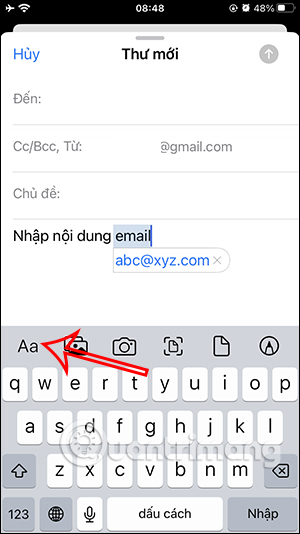
Bước 3:
Lúc này bên dưới màn hình hiển thị các tùy chọn cho nội dung, chúng ta nhấn chọn vào mục Phông chữ mặc định để thay đổi lại phông chữ. Khi đó bạn sẽ thấy danh sách font chữ được sắp xếp theo bảng chữ cái. Chúng ta tìm kiếm font chữ mình muốn thay đổi cho nội dung email.
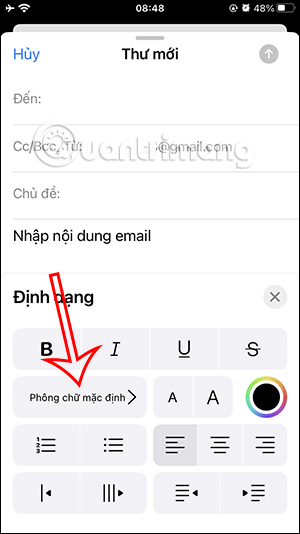
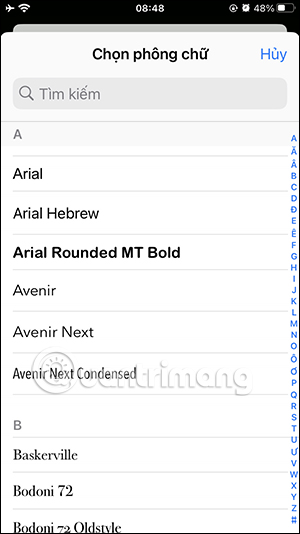
Khi bạn nhấn vào font chữ thì nội dung email sẽ được áp dụng ngay để chúng ta kiểm tra.
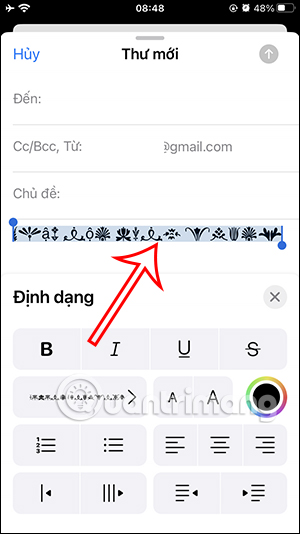
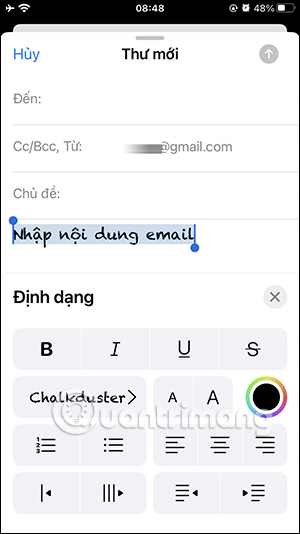
Bước 4:
Ngoài ra khi bạn nhấn vào biểu tượng A nhỏ và A lớn thì có thể điều chỉnh lại kích cỡ theo ý mình.
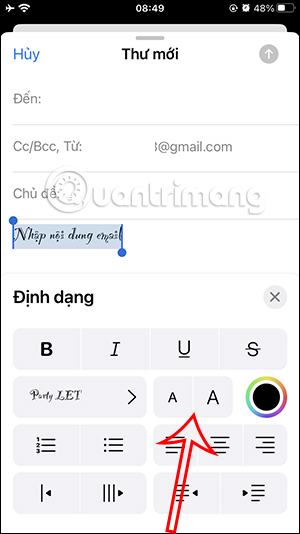
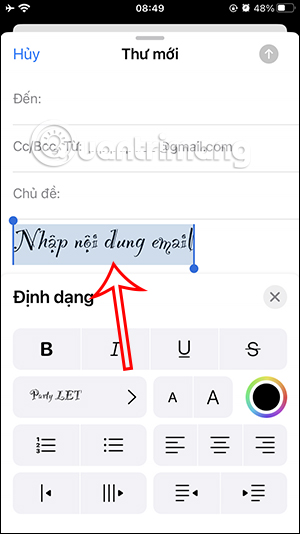
Bước 5:
Khi nhấn vào biểu tượng hình tròn sẽ hiển thị bảng màu để chúng ta lựa chọn màu cho nội dung email.
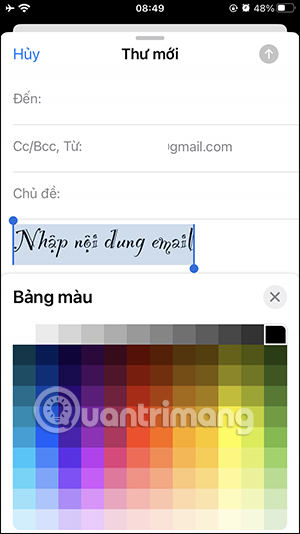
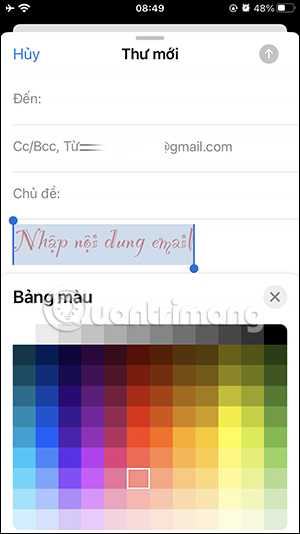
Cuối cùng bạn điền những nội dung khác cho email rồi gửi email như bình thường. Người nhận được email cũng sẽ thấy font chữ mà bạn sử dụng trong email.
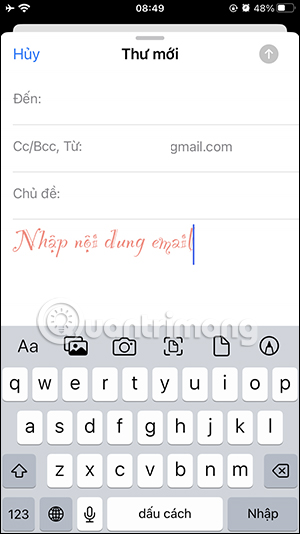
 Công nghệ
Công nghệ  AI
AI  Windows
Windows  iPhone
iPhone  Android
Android  Học IT
Học IT  Download
Download  Tiện ích
Tiện ích  Khoa học
Khoa học  Game
Game  Làng CN
Làng CN  Ứng dụng
Ứng dụng 
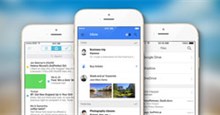
















 Linux
Linux  Đồng hồ thông minh
Đồng hồ thông minh  macOS
macOS  Chụp ảnh - Quay phim
Chụp ảnh - Quay phim  Thủ thuật SEO
Thủ thuật SEO  Phần cứng
Phần cứng  Kiến thức cơ bản
Kiến thức cơ bản  Lập trình
Lập trình  Dịch vụ công trực tuyến
Dịch vụ công trực tuyến  Dịch vụ nhà mạng
Dịch vụ nhà mạng  Quiz công nghệ
Quiz công nghệ  Microsoft Word 2016
Microsoft Word 2016  Microsoft Word 2013
Microsoft Word 2013  Microsoft Word 2007
Microsoft Word 2007  Microsoft Excel 2019
Microsoft Excel 2019  Microsoft Excel 2016
Microsoft Excel 2016  Microsoft PowerPoint 2019
Microsoft PowerPoint 2019  Google Sheets
Google Sheets  Học Photoshop
Học Photoshop  Lập trình Scratch
Lập trình Scratch  Bootstrap
Bootstrap  Năng suất
Năng suất  Game - Trò chơi
Game - Trò chơi  Hệ thống
Hệ thống  Thiết kế & Đồ họa
Thiết kế & Đồ họa  Internet
Internet  Bảo mật, Antivirus
Bảo mật, Antivirus  Doanh nghiệp
Doanh nghiệp  Ảnh & Video
Ảnh & Video  Giải trí & Âm nhạc
Giải trí & Âm nhạc  Mạng xã hội
Mạng xã hội  Lập trình
Lập trình  Giáo dục - Học tập
Giáo dục - Học tập  Lối sống
Lối sống  Tài chính & Mua sắm
Tài chính & Mua sắm  AI Trí tuệ nhân tạo
AI Trí tuệ nhân tạo  ChatGPT
ChatGPT  Gemini
Gemini  Điện máy
Điện máy  Tivi
Tivi  Tủ lạnh
Tủ lạnh  Điều hòa
Điều hòa  Máy giặt
Máy giặt  Cuộc sống
Cuộc sống  TOP
TOP  Kỹ năng
Kỹ năng  Món ngon mỗi ngày
Món ngon mỗi ngày  Nuôi dạy con
Nuôi dạy con  Mẹo vặt
Mẹo vặt  Phim ảnh, Truyện
Phim ảnh, Truyện  Làm đẹp
Làm đẹp  DIY - Handmade
DIY - Handmade  Du lịch
Du lịch  Quà tặng
Quà tặng  Giải trí
Giải trí  Là gì?
Là gì?  Nhà đẹp
Nhà đẹp  Giáng sinh - Noel
Giáng sinh - Noel  Hướng dẫn
Hướng dẫn  Ô tô, Xe máy
Ô tô, Xe máy  Tấn công mạng
Tấn công mạng  Chuyện công nghệ
Chuyện công nghệ  Công nghệ mới
Công nghệ mới  Trí tuệ Thiên tài
Trí tuệ Thiên tài